Nach etwas über einem Jahr haben wir die nächste Release fertig. Wie üblich gibt es viel zu entdecken - dieses Release-Video hilft dabei:
Es ist mit 52 Kapitelmarken versehen, so dass man auch im Nachhinein schnell einzelne Themen wiederfindet. Am einfachsten dazu auf Youtube diesen Link klicken, dann erscheint rechts eine komfortable Kapitelübersicht:
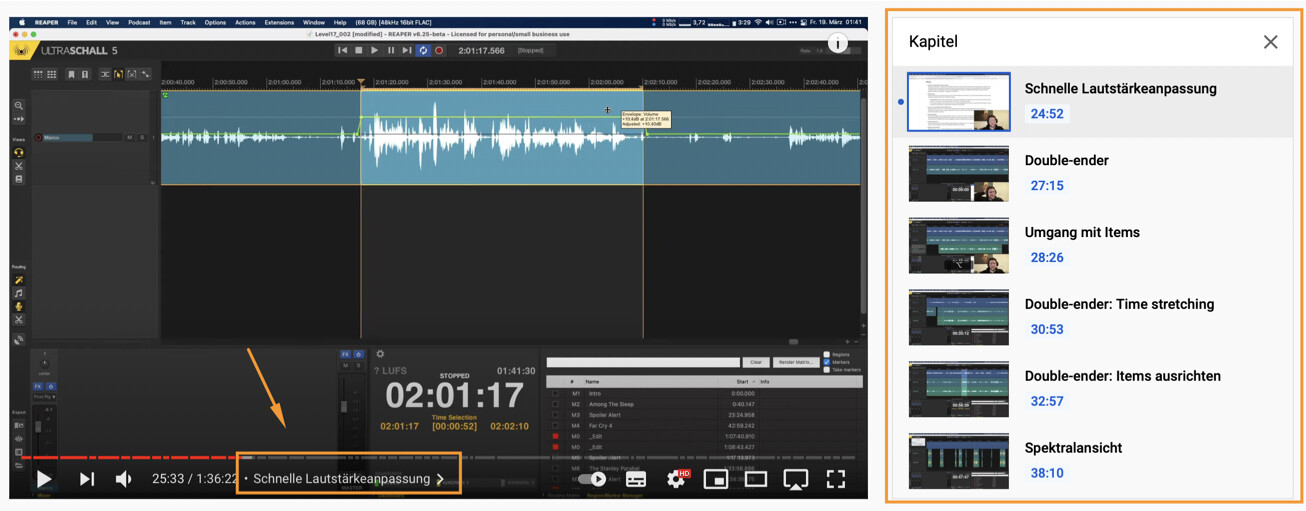
Zur Installation geht es wie üblich hier lang, dank @heikopanjas ist sie viel einfacher geworden:
Wir freuen uns - auch als kostenloses open source Projekt - immer über etwas Anerkennung:
Unser Dank geht besonders an die vielen Beta-Tester:innen, ohne euch wäre dies eine deutlich schlechtere Release geworden:
@Malik @timpritlove @derphilipp @pschunke @richard @simondueckert @lezner @Feivel @moritzklenk @Ceelight @johannes @schollplatte @radiopower @tomkalei @Joram @pkurschildgen @renemathieu @fairsein @MacSnider @ThomasDehghan @MehrLachen @Andi @weichspueler
Und hier jetzt alle neuen Features - habt viel Spaß!
Neu in Ultraschall 5.0.3
- REAPER Version 6.26 wird unterstützt, dadurch wird hoffentlich auf MacOS Big Sur ARM-Rechnern der verwirrende Mikrofon-Rechtebug behoben
- Editing: Funktion der Del Taste optimiert und mit Backspace abgeglichen. Die Funktionsweise beider Tasten sowie ihrer Modifier-Tasten im Überblick:
-
Backspace
- Ist eine Zeitauswahl gesetzt (Time Selection ist auch im Dashboard sichtbar), wird diese über alle Spuren gelöscht und die entstehende Lücke über alle Spuren durch anrücken der rechts liegenden Inhalte geschlossen (
Ripple Cut). Auch Marker, Envelopes etc. werden mit verschoben. Entspricht cmd + x - Ist eine Zeitauswahl gesetzt und gleichzeitig ein oder mehrere Items ausgewählt, setzt sich immer die Zeitauswahl durch
- Sind ein oder mehrere Items ausgewählt, werden diese gelöscht und es entsteht an der ehemaligen Position der Items eine Lücke
- Sind weder Items ausgewählt noch eine Zeitauswahl gesetzt, aber einer oder mehrere Tracks ausgewählt, werden diese gelöscht (nach Sicherheitsfrage)
- Ist eine Zeitauswahl gesetzt (Time Selection ist auch im Dashboard sichtbar), wird diese über alle Spuren gelöscht und die entstehende Lücke über alle Spuren durch anrücken der rechts liegenden Inhalte geschlossen (
-
cmd + Backspace
- Eine eventuell gesetzte Zeitauswahl wird immer ignoriert, ebenso eine Trackauswahl
- Sind ein oder mehrere Items ausgewählt, werden diese über ihre Länge hinweg über alle Spuren gelöscht und nachfolgende Elemente herangerückt (Ripple Cut)
-
opt + Backspace sowie Del (diese Kombinationen sind mit den gleichen Funktionen belegt)
- Ist eine Zeitauswahl gesetzt, werden ausgewählte Items unter der Zeitauswahl entlang der Zeitauswahl zerschnitten und der Inhalt gelöscht. Die entstehende Lücke wird nicht aufgefüllt. Mit
Left-Drag-Ziehen von Maus oder Trackpad kann eine Zeitauswahl über mehrere Spuren gezogen werden um über Spuren hinweg in einer einzigen Bewegung auch gleich die gewünschten Items mit zu selektieren - Ist eine Zeitauswahl gesetzt und gleichzeitig ein oder mehrere Items ausgewählt, setzt sich immer die Zeitauswahl durch
- Sind ein oder mehrere Items ausgewählt, werden diese gelöscht und es entsteht an der ehemaligen Position der Items eine Lücke (entspricht hier dem Verhalten von Backspace)
- Sind weder Items ausgewählt noch eine Zeitauswahl gesetzt, aber einer oder mehrere Tracks ausgewählt, werden diese gelöscht (nach Sicherheitsfrage, entspricht hier dem Verhalten von Backspace)
- Ist eine Zeitauswahl gesetzt, werden ausgewählte Items unter der Zeitauswahl entlang der Zeitauswahl zerschnitten und der Inhalt gelöscht. Die entstehende Lücke wird nicht aufgefüllt. Mit
-
Backspace
- Edge case im Playlist Feature des Soundbards korrigiert, danke an @tomtjes
- Soundboard: Das Ducking des Soundboards kann nun auch in der Phase des Editings aktiviert werden. Dies ermöglich es, Fehler die Live passiert sind auszugleichen oder das Ducking auch in gebauten Beiträgen einzusetzen. Die Funktion muss über die
Ultraschall-Settingsaktiviert werden und funktioniert nur zusammen mit demMagicRoutingim PresetSchnitt.
System
-
REAPER: Unterstützung der Version 6.26
Ultraschall 5.0 ist für die Version 6.26 von REAPER optimiert. Alle anderen Versionen sind nicht lauffähig. Von einem manuellen Update von REAPER ist daher in Zukunft unbedingt abzusehen, die Ultraschall-Erweiterungen werden dann deaktiviert. -
Apple Silicon: Optimiert für M1 Macs und MacOs Big Sur
Ultraschall 5 ist bis in die Haarspitzen optimiert für die M1 Prozessoren von Apple. Sämtliche Komponenten (bis auf das VST-Soundboard) laufen nativ auf der ARM-Architektur. -
StudioLink: Aktuelle Versionen von StudioLink und StudioLink OnAir
-
API: Update der Ultraschall API auf Version 4.2.003
mit 1.385 LUA-Funktionen um Podcasting-Features in REAPER komfortabler programmieren zu können.
Theme
-
Design: Ultra Gray
Die Ultraschall-Fenster Settings, Soundcheck, Marker-Dashboard und Export-Assistent folgen nun einer einheitlichen Bedien- und Formensprache. Noch grauer als Space Gray: ULTRA GRAY! (danke an @twittlik). Gleichzeitig wurde der Ressourcenverbrauch aller Fenster auf 10% des bisherigen Wertes reduziert - die Lüfter eurer Laptops bleiben nun aus. -
Theme: Dark Mode für MacOS
Der Dark Mode von MacOS wird nun unterstützt. Dies muss in den REAPER Settings unterGeneral/Advanced UIaktiviviert werden. Achtung: ein Mischbetrieb ist leider nicht möglich, bei einem Wechsel zum Light-Theme muss das Setting wieder deaktiviert werden. -
Buttons: Bereinigung der Buttons in der Export-Leiste
Der oberste Button startet nun das Marker Dashboard , der Listen-Button startet den Export-Assistent. -
Buttons: Konsistenz
Gelbe Buttons sind nun den äußeren Kontrollflächen vorbehalten. Die FX-Buttons der Kanäle leuchten nun Blau. Aus den Mixer Control Panels (MCP) wurden die redundanten Solo- und Mute-Buttons entfernt.
User Interface
-
MacOS: Optimierung der Fluppdizität
Deutlich flüssigeres Scroll- und Zoomverhalten der Timeline sowie der Pegelanzeigen unter MacOS, sofernMetalunterstützt wird. -
Automatisches Layout und Einfärbung
In den Settings sind zwei neue Komfort-Funktionen aktiv: automatische Spureinfärbung und automatische Trackhöhe- Die automatische Spureinfärbung funktioniert ähnlich wie der bekannte
Sonic Rainboom, aber automagisch im Hintergrund. Normale Spuren erhalten Farben aus dem blauen Spektrum, Remote-Spuren (StudioLink) startet bei Orange. Das Soundboard wird Grau. - Die automatische Trackhöhenanpassung passt die Höhe aller Spuren so an, dass immer alle Spuren sichtbar sind. Die Neuberechnung erfolgt, wenn sich die Spuranzahl ändert, Envelopes sichtbar/unsichtbar geschaltet werden oder man den Shortcut
alt+zverwendet.
- Die automatische Spureinfärbung funktioniert ähnlich wie der bekannte
-
Dialoge mit Shortcuts schließen
Alle Ultraschall-Dialoge wie Color-Picker oder Marker-Dashboard sind nun mitCmd+w/Alt+F4schließbar. Alternativ kann auch dieescTaste verwendet werden. -
Persistenz der Button-Zustände
Die Buttons in den Bereichen Views, Routing, Mouse-Selection und Followmode zeigen nun immer korrekt den aktuellen Status auch - auch nach neu Laden eines Projektes oder dem Wechsel zwischen verschiedenen parallel geöffneten Projekten. -
Direktverlinkungen im Welcome Screen
Die auf dem Startscreen vorgestellten Features verlinken nun direkt auf die jeweilige Stelle im Kurz-Tutorial. -
Erweitertes Podcast-Menü
Das Podcast-Menü wurde um etliche neue Einträge erweitert, etwa solche, die sich auf selektierte Items oder Hilfe und Dokumentation beziehen. -
Automatisches Speichern
Auf vielfachen Wunsch wird nun alle 10 Minuten eine Sicherheitskopie der Projektdatei (nicht: der Audiofiles, die ohnehin nie verändert werden) im Projektordner abgelegt. Der Name enthält den Zeitstempel so dass man sich im Notfall schnell orientieren kann. Die Sicherheitskopien sind mit Zeitstempel im Namen versehen und im im Projektverzeichnis - Unterordnerbackupzu finden. -
Ultraschall Workflows
Zu nicht unbedingt selbsterklärenden, schrittweisen Abläufen gibt es im Podcast-Menü einen neuen AbschnittWorkflows, der als Erinnerungsstütze dienen kann. Derzeit werden angeboten:- Die neue Ultraschall Automated Mixing Pipeline (AMP)
- Double-ender
Recording
-
Ripple Insert Recording
Wenn man merkt, dass irgendwo in der bestehenden Aufnahme noch ein Satz fehlt, kann man diesen nun schnell hinzu fügen: den Edit-Cursor an die entsprechende Stelle setzen, die benötigten Spuren aufarmsetzen und danncmd/strg+alt+idrücken. Es wird sofort „Platz“ in der Aufnahme gemacht für den neuen Take, so lange bis man die Aufnahme wieder stoppt. Alle Lücken werden danach automatisch geschlossen. An die Start-Endpositionen werden Edit-Marker gesetzt, damit man die Stelle für ein Finetuning besser wiederfindet. -
Preroll-Recording
Zuweilen möchte man eine Passage, die nicht perfekt war, neu aufnehmen bzw. „überschreiben“. Hierfür bieten wir nun ein Preroll-Recording an: man platziert den Edit Cursor an die Stelle, ab der man neu aufnehmen möchte. Mitcmd/strg+shift+rwird nun um einige Sekunden zurückgesprungen und das Bisherige Audio abgespielt. Wird die zu verändernde Stelle erreicht, wird dort alles Folgende gelöscht und direkt ein neues Recording gestartet. Der Wert, um wieviel Sekunden zurückgesprungen wird, kann in den Ultraschall Settings angepasst werden. Mitalt+shift+rkann man den Cursor an eine beliebige Stelle setzen, von der aus das Vorhören beginnen soll. Letzteres Verhalten kann auch über einenSoundcheckgestartet werden: das Preroll-Recording wird angeboten, wenn man innerhalb einer bestehenden Aufnahme aufRecorddrückt. -
SafeMode wieder eingeschaltet
In der 4.0 ist die Sicherheitsabfrage beim Stoppen einer Aufnahme aus Versehen ausgeschaltet worden. Diese ist nun wieder aktiv und warnt, bevor eine Aufnahme beendet wird. Das Safemode Recording kann über die Ultraschall Settings eingestellt werden. -
+18dB Check deaktiviert
Der häufiger zu Problemen führende +18dB Check von REAPER (führte zum Auto-muten von Kanälen) ist nun standardmäßig deaktiviert. -
Actions: togglemute, mute und unmute pro Track
Die ersten 10 Tracks haben nun dedizierte Mute-Actions, die immer muten/unmuten, egal auf welchen Automationmode die Mutespur ist und egal, ob sie gerecarmed sind. Die entsprechenden Actions können über die Actions-Liste (alt+,) beispielsweise Midi-Noten zugewiesen werden für eine Steuerung über externe Controller.
Editing
-
Einfache Lautstärkeanpassungen bei Items
Mit dem neuen Shortcutvaktiviert man für selektierte Items einen Volume-Envelope, der direkt im Item angezeigt wird. Erstellt man nun innerhalb des Items mit gedrücktem Mauszeiger-Ziehen eine Zeitauswahl, kann man danach den Envelope-Abschnitt in der Mitte greifen und leicht anpassen. Das Ergebnis ist eine sehr schnelle Möglichkeit um komplexe Lautstärkeverläufe einstellen zu können, die auch garantiert stabil am Item verbleiben - vergleichbar zu Hindenburg. -
Double-ender
Ultraschall 5 bietet im neuen UntermenüWorkflowsdes Podcast-Menüs zwei Varianten an, um Double-ender einfacher mit einer zeitlich auseinander laufenden lokalen Spur in Einklang zu bringen:- Stretch Marker können helfen, die Remote-Spur in der Länge an die lokale Spur anzupassen, wenn der Zeitversatz der Remote-Spur konstant ist - also etwa pro Minute der Sendung ein Versatz von einer Sekunde entsteht.
- Bei nicht gleichmäßigem Auseinanderlaufen kann der neue Auto-matching Workflow helfen, der darauf basiert beide Spuren entlang von Pausen in einzelne Items zu zerschneiden und diese dann auszurichten.
-
Wellenformen: Spektralansicht der Wellenformen
Mit dem Shortcutcmd+shift+hkann nun eine Sprektralansicht der Wellenform umgeschaltet werden. Diese ist ebenso im Podcastmenü (Untermenü „View“) sowie im Kontextmenü von Items zu finden. Diese Ansicht hilft dabei, störende Laute wie Poppen, Atmen oder Zischen farblich zu erkennen. -
Prepare all tracks…
Die nach jeder fertigen Aufnahme auszuführendeprepare all tracks for editingFunktion setzt nun den neuen Ultraschall AMP Effekt (siehe oben) deaktiviert auf dem Master für das Tuning auf -16 LUFS und fordert ferner zum Speichern auf, sollte dies noch nicht erfolgt sein. Sind Studio-Link Effekte aktiv, wird dazu aufgefordert, zunächst im Webbrowser alle offenen Anrufe zu beenden. -
Einfacher Ripple-Cut:
Die TasteBackspacelöst nun einen Ripple-Cut über alle Spuren aus (analog zucmd+x), wenn eine Zeitselektion vorliegt.Dellöscht die Inhalte aus einer Zeitselektion ohne die nachfolgenden Inhalte heranzuschieben. -
Ripple-Cut mit Kontrolle:
Der Shortcutalt+cmd+xmacht einen Ripple-Cut mit nachgelagertem Preview des Schnittes. -
Actions: Neue Schnitt-Funktionen
Über die Actions-Liste (alt+,) stehen neue Schnittfunktionen zur Verfügung, die man sich bei Bedarf auf Shortcuts legen kann:- Cut all items within time-selection in selected tracks
- Ripple cut in selected tracks, markers stay at their position
- Ripple cut in selected tracks, moving markers
Mixing
-
Ultraschall AMP: Neue Effektkette für -16 LUFS Mastering
- Bisher wurde der Dynamics 2 Effekt so voreingestellt, das jede einzelne Spur auf - 16 LUFS Lautheit optimiert wurde. Dies konnte jedoch bei sich überlagernden Spuren - etwa bei gemeinsamen lauten Lachen - dazu führen, dass die Summe der Spuren verzerrt und zu laut wird. Zudem war es oft mühsam, für jede Spur den richtigen
Thresholdzwischen Sprache und unerwünschen Störunen (Atmen etc.) einzustellen. -
Daher wird nun eine neue, besser klingende unf einfacher zu handhabende Effektkette angeboten: Ultraschall AMP (Automated Mixing Pipeline):
- Schritt 1: Alle Spuren die Sprache enthalten werden mit einer Automatisierung auf -23 LUFS gebracht (vergleichbar zu Hindenburg).
- Schritt 2: Der bekannte
Ultraschall DynamicsEffekt kommt mit einem neuen Preset:-23 input -20 output, welches die Lautheit der Spursegmente auf -20 LUFS angleicht. Durch die vorherige Normalisierung in Schritt 1 kann in der Regel auf eine Anpassung desThresholdverzichtet werden. - Schritt 3: Die fehlenden LUFS Lautheit auf das gewünschte Target (empfohlen für Podcasts: -16 LUFS) erreicht man, indem man den neuen
LUFS Loudness MeteringEffekt auf dem Masterkanal aktiviert. Dieser Effekt visualisiert zum einen dieintegrated LUFSim Zeitverlauf. Je länger die Messung andauert, desto genauer der Mittelwert. MitResetkann die Messung neu gestartet werden, mit der AuswahlTargetkönnen verschiedene Lautheits-Profile ausgewählt werden. Eine Umschaltung führt direkt zu einer Anhebung bzw. Absenkung der Lautheit. Ein Korridor von +/- 1 LUFS visualisiert, ob der Podcasts sich innerhalb des gewünschten Ziels bewegt. Blau bedeutet dabei zu leise, Grün genau richtig, Gelb etwas und Rot deutlich zu laut. - Schritt 4 (optional): sollte die Automatik doch einmal daneben liegen, kann die Lautheit über einen Gain Regler korrigiert oder mit einer
Match GainFunktion automatisch angepasst werden.
- Bisher wurde der Dynamics 2 Effekt so voreingestellt, das jede einzelne Spur auf - 16 LUFS Lautheit optimiert wurde. Dies konnte jedoch bei sich überlagernden Spuren - etwa bei gemeinsamen lauten Lachen - dazu führen, dass die Summe der Spuren verzerrt und zu laut wird. Zudem war es oft mühsam, für jede Spur den richtigen
-
Effekte: Neue Effektsammlung für Spuren
Bei neu angelegten Spuren werden nun standardmäßig diese Effekte in der richtigen Reihenfolge (deaktiviert) geladen:- DeNoise (der ReaFir Rauschfilter zum Anlernen von Rauschprofilen)
- DeEsser (ein Multiband-Kompressor zum Reduzieren von Zischlauten)
- ReaEQ (Multiband EQ mit verschiedenen Presets, etwa auch „Telefon-Sound“
- Ambience (Ein Raumsimulator mit verschiedenen Presets, etwa Studio oder Kirche)
- Ultraschall Dynamics 2 (Anpassung der Lautheit eines Tracks und Expander)
Die Effekte sind zunächst deaktiviert. Sie sollten - mit Ausnahme des Dynamics 2 - nur maßvoll angewandt werden und nur dann, wenn auch wirklich Probleme zu beheben sind. Bei sehr gutem Ausgangsmaterial führen Filter ansonsten eher zu einer Verschlechterung der Klangqualität.
-
Effekte: Best-of-Breed Sammlung
In einem neuen Ordner „Best-of-Breed“ werden einige herausragende, freie Effekte angeboten:- ReEQ (Equalizer, der an Fabfilter angelehnt ist)
- Smooth Limiter (Limiter der Extraklasse, der sehr anschaulich den Grad des Eingreifens visualisiert und auch im neuen LUFS Loudness Metering Effekt verbaut ist - pures Audio-Gold)
- Spectrum Matcher (EQ mit Lernfunktion, um den Klang von Mikros aneinander anzupassen)
- TriLeveler2 (Gute Alternative zu unserem Dynamics 2 Effekt)
- ReaXcomp (Grafischer Multiband-Kompressor der Spitzenklasse)
Export
-
Assistent: Erweiterter Export-Assistent
Der Export-Assistent wurde um ein Ampel-System erweitert, das noch fehlende oder unvollständige Metadaten anzeigt. Wenn noch Edit-Marker im Projekt sind, wird dies mit einer gelben Warnlampe bei den Markern quittiert. -
Episodenbilder: Drag-and-Drop
Episodenbilder können nun im Export-Assistent direkt per Drag-and-Drop eingefügt werden. Es gibt ferner vier Speicherplätze, in denen man die Cover für unterschiedliche Podcasts hinterlegen kann - um diese dann mit einem Klick für den jeweilig aktuellen Podcast zu aktivieren. -
Rendering: Ultraschall-Render-Presets nun im Menü auswählbar
Man kann nun im File- und im Podcast-Menu ein Untermenü aufrufen, in welchem man den Render to File-Dialog gleich mit richtigem Render-Preset öffnen kann. Unterstützt werden unsere Standard-Render-Presets wie MP3 (mit Kapiteln, Kapitelbildern und - URLs), Auphonic Multichannel und m4a. -
Render Dialog: Presets optimiert
- Auphonic Multichannel erhält das Namensschema
$project-$tracknumber-$track, MP3 und M4A$projectfür die Dateien. - Mono-Tracks werden immer als Mono gerendert.
- Die Option
SilentlyIncrementFilenameist nun standardmäßig ausgeschaltet.
- Auphonic Multichannel erhält das Namensschema
-
Routing-Check: Umstellen des Routings
Vor jedem Export wird geprüft, ob das Routing aufSchnittsteht, damit alle Spuren in den Export einfließen. -
Render Settings: Optimierung für Apple Silicon
Für den Rendering-Buffer wird der Wert 4096 gesetzt, was insbesondere auf Apple Silicon Macs die Rendergeschwindigkeit dramatisch anhebt (bis zu Faktor 5)
Shortcuts
-
Global Shortcuts: Etliche Tastaturshortcuts sind nun auf global gesetzt
Je nach Tastaturfokus konnte es sein, dass Tastaturshortcuts nicht reagiert haben oder anders reagiert haben, als man es gewohnt war. Jetzt sind viele Shortcuts so eingestellt, dass sie auch dann funktionieren, wenn man z.B. etwas im Soundboard angeklickt hat. Dies sollte typische Probleme lösen, wie das nicht reagieren von Shortcuts fürs Marker setzen. -
Übersicht sämtlicher Shortcuts
Im neuen Menüpunkt „Help and Documentation“ im Podcast-Menü ist eine automatisch generierte, durchsortierte Liste sämtlicher (!) aktiver Shortcuts und Maus-Modifier zu finden -
Aktualisierte Tastaturschablone
alle relevanten Shortcuts sind wieder auf unserem praktischen PDF zu finden: http://url.ultraschall-podcast.de/keymap5 -
Aktuelles Projekttab schließen
ist auf dem Mac nun mitcmd+wmöglich. -
Dynamic Split Items
Die Funktion Dynamic Split Items ist nun wieder direkt über den Shortcutcmd/strg+shift+dzu erreichen. -
Normalisierung
Der Shortcutopt+shift+nnormalisiert selektierte Items auf -23 LUFS. Mitcmd+shift+nwird jegliche Normalisierung aufgehoben.
Navigation
-
Optimierung der Trackpad-/Mausradfunktionen
Trackpads und Mausrad kommen sich leider in den Belegungen in die Quere. Das Mausrad hat nun folgende Belegungen, die so auch in nahezu allen anderen Schnittprogrammen zu finden sind:
Scroll- Verikales Scrollen des Arbeitsbereichs
Scroll+Shift- Horizontales Scrollen des Arbeitsbereichs
Scroll+Alt- Horizontaler Zoom
Scroll+cmd/strg- Vertikaler Zoom
Klick+Drag- Freies Verschieben des Arbeitsbereichs
Klick- Setzt den Edit-Cursor ohne Auswahl von Spuren/items -
Schnitte Prüfen
Die Shortcutsalt+cmd+leftundalt+cmd+rightspringen zur nächsten Itemkante (bei ausgewählten Tracks nur auf ebendiesen), springen dann noch um den in den Ultraschall Sttings angegebenen Wert des Previews zurück und spielen den Schnitt dann ab. Perfekt zum schnellen Kontrollieren aller Schnitte in einem Projekt. -
Zoom auf Auswahl und zurück
Der Shortcutshift+zzoomt den Arrangeview auf eine Zeitauswahl oder auf selektierte Items. Die Auswahl wird dann aufgehoben. Bei nochmaligem Drücken wird auf die ursprüngliche Zoomstufe zurück gesprungen. -
Zoom auf Edit-Cursor
Mitcmd/strg+Pinchauf dem Trackpad wird nicht an die Position des Mauszeigers gezoomt, sondern an die des Edit-Cursors.
Soundcheck 2
-
Soundcheck: Runderneuerung
Der Ultraschall-Soundchek wurde im Vergleich zur 4er Version an viele Stellen optimiert: Es werden nur noch die akuten oder pausierten Problembereiche angezeigt, nicht mehr die unproblematischen; eine Erläuterung des jeweiligen Problems ist nun immer sichtbar; derIgnoreButton wurde von den Buttons zur Problemlösung getrennt; die Fensterposition wird gespeichert; über die Ultraschall-Settings kann der Modus „Graceful Soundcheck“ aktiviert werden: schließt man das Soundcheck-Fenster trotz offener Probleme, werden diese auf den StatusIgnoredgesetzt; die Logik hinter einigen Soundchecks wurde optimiert; Falsche Blocksize und unbekannte Soundinterfaces werden nun in der Titelzeile des entsprechenden Soundchecks angezeigt. -
Setup: Automatische Zuweisung von Inputs
Ein neuer Soundcheck prüft, ob:
a) mehrere Spuren denselben Input-Kanal eines Soundinterface nutzen und
b) bei einem angeschlossenen Zoom Interface (H4, H5, H6) die ersten beiden Stereo-Aufsatz-Kanäle verwendet werden.
Der Soundcheck schlägt an, sobald irgendein Kanal auf Recarm gesetzt wird. Es wird eine Autoassign-Funktion angeboten, die sämtlichen normalen, lokalen Spuren (nicht: Soundboard und StudioLink) aufsteigenden Input-Kanälen zuweist. Im Falle der Zoom-Interfaces starten diese mit Kanal 3. Die neue Autoassign-Funktion kann unabhängig vom Soundcheck auch im Bereich Setup des Podcast-Menüs aufgerufen werden.
Marker
-
Marker Dashboard: Erweiterte Funktionen
Das Marker Dashboard (alt+shift+m) kann nun in der Höhe verändert werden, so dass mehr Marker sichtbar sind. Ferner wurde eine Blätterlogik eingefügt, so dass beliebig viele Marker bearbeitet werden können. Ein selektierter Marker kann nun auch im Dashboard gelöscht werden. Kapitelbilder werden mit einer Vorschau angezeigt, ein Klick darauf startet die Vollansicht. Ein Hilfebutton erläutert eventuell auftretende Probleme. Die Funktion zum Speichern von Markern in einer Textdatei findet sich nun ebenfalls im Marker Manager. -
Nächsten Marker auf „planned“ setzen
Im Podcast-Menü gibt es unterRecording/Markersden neuen EintragSet next marker to planning stage. Dieser setzt den nächsten normalen Kapitel-Marker rechts vom Cursor auf den Status „planned“. -
Settings: Lautstärke der Kapitelglocke
Die Lautstärke der Kapitelglocke in den Ultraschall Settings wird nun nicht mehr linear, sondern logarithmisch eingestellt - dies erleichtert die Einstellung von niedrigen Lautstärken. -
Settings: Mehr Platz für Marker
Mit der Option „Large marker manager“ in den Ultraschall Settings wird der REAPER eigene marker manager im View recording groß an der rechten Fensterseite angezeigt. -
Marker mit Namen
Wenn mitshift+mKapitelmarken mit Namen eingefügt werden, hat man deutlich mehr Platz den Namen zu editieren.
Ultraschall Dashboard
-
Dashboard statt Ultraclock
Die Ultracklock wurde umbenannt in Dashboard und zeigt nun erweiterte Funktionen an:- Im unteren Bereich immer den aktuellen Status der Soundchecks an (Passed, Ignored, Warning). Ein Klick darauf startet das Soundcheck-Fenster.
- Eine Time Selection wird im Dashboard standardmäßig angezeigt, aber nur wenn es auch eine gibt.
- Ist der neue LUFS Metering Effekt auf dem Masterkanal aktiv, so wird dessen aktueller Messwert im Dashboard angezeigt. Mit einem Klick kann der Effekt angezeigt werden.
Magic Routing
-
Routing: Automagisches Umschalten
Ist Magic Routing aktiviert, so springen die Routings-Presets nun automatisch um: Wird eine Aufnahme gestartet, wird das PresetRecordingausgewählt. Wird eine bereits erfolgt Aufnahme abgehört (Play), so wird das PresetSchnittausgewählt. Wurde das PresetPreshowausgewählt, bleibt dieses erhalten bis man manuell aufRecordingumschaltet. -
Bugfix: Kein erneutes Setzen der Routing Matrix vor dem Rendern
So bleiben Custom Routings (speicherbar unter dem Schriftzug-ButtonRouting) auch beim Rendern erhalten.
Ultraschall Settings
-
Neues Layout
Die Ultraschall-Settings werden nun in drei Tabs organisiert:General,SoundcheckundInterfaces -
Slider mit Werten
Die Schieberegler in den Ultraschall Settings zeigen nun sinnvolle Werte - etwa Sekunden - an.
Installer
-
Windows-Installer
Statt eines Links auf das Ultraschall Theme wird jetzt während der Installation das Theme selber auf den Desktop kopiert. -
MacOS-Installer
Der bisherige Schritt, die Theme-Datei in ein geöffnetes REAPER-Fenster fallen zu lassen, entfällt.
Interfaces
- Stream Deck: Support für das Elgato Stream Deck
Ultraschall bietet nun umfassende Unterstützung für das Elgato Stream Deck zur Steuerung beliebiger Funktionen. Eine detailierte Dokumentation wird separat veröffentlicht.
Bugfixes
-
Plugin: Fehlende Konvertierung des Projektverzeichnisses von UTF-8 nach Windows-1252 beim exportieren von Kapitelmarken
Der Name des Projektverzeichnisses auf Windows wird jetzt richtig konvertiert. -
Button: Projektordner öffnen erlaubt nun Projektordner mit Umlaut im Namen
Bei Projektordnern, die Umlaut im Pfad oder eigenen Namen hatten, konnte es sein, dass diese mit dem „Open project folder“-Button nicht geöffnet wurden. -
Routing: Ducking
Im Routing-PresetPreshowist nun das automatische Ducking des Soundboards durch alle anderen Spuren deaktiviert. -
Recording: Setzen der Playrate
Die Playrate wird erst bei einer realen Aufnahme automatisch auf 1x gesetzt, nicht wie bisher schon beim Scharfschalten („arm“) eines Tracks. -
FX: Prepare all tracks for editing
Die FunktionPrepare all tracks for editinglöscht nun auch auf dem Mac zuverlässig den StudioLink OnAir Effekt aus dem Master-Kanal, und nicht mehr nur den ersten sichtbaren Effekt.


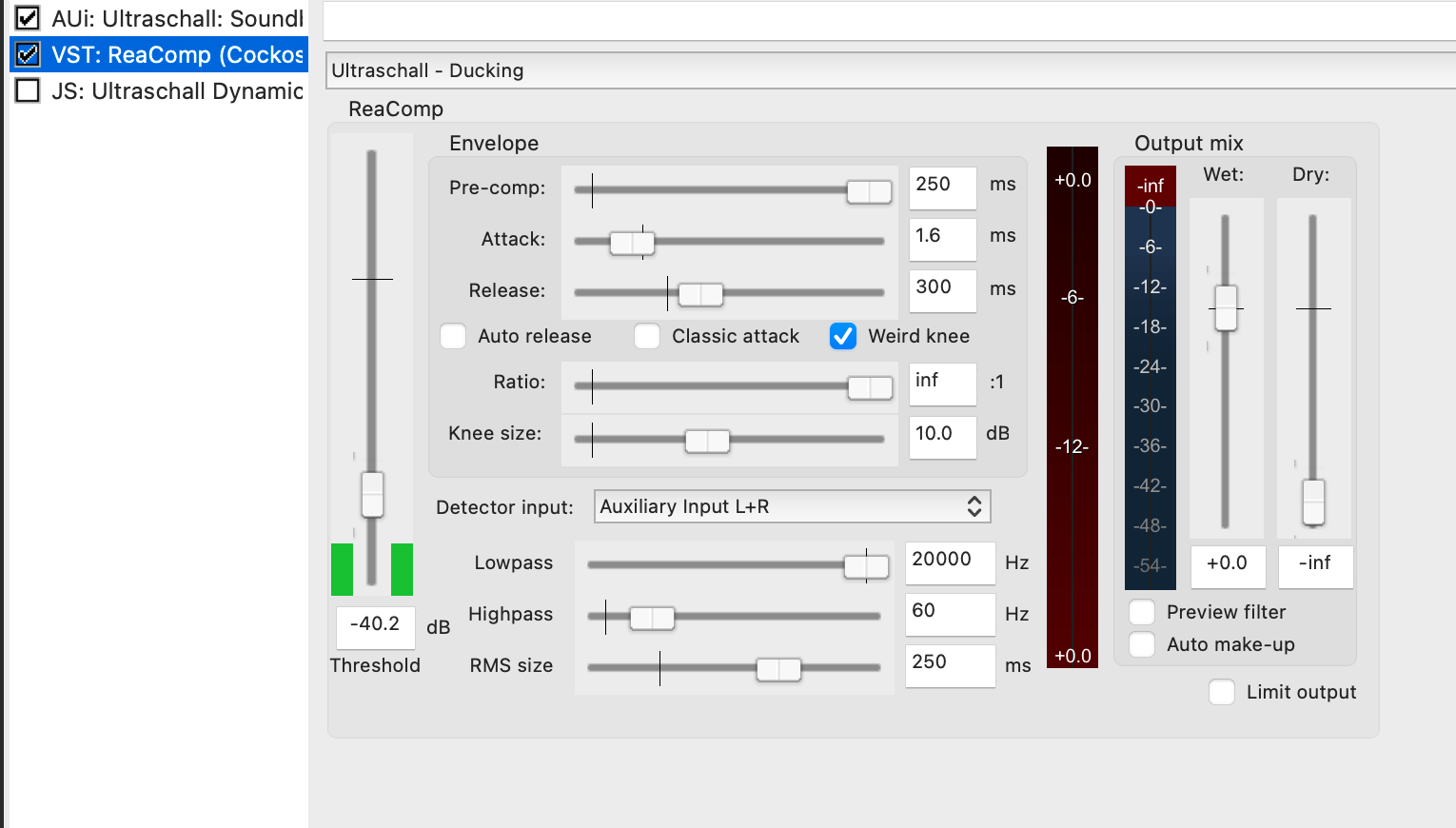

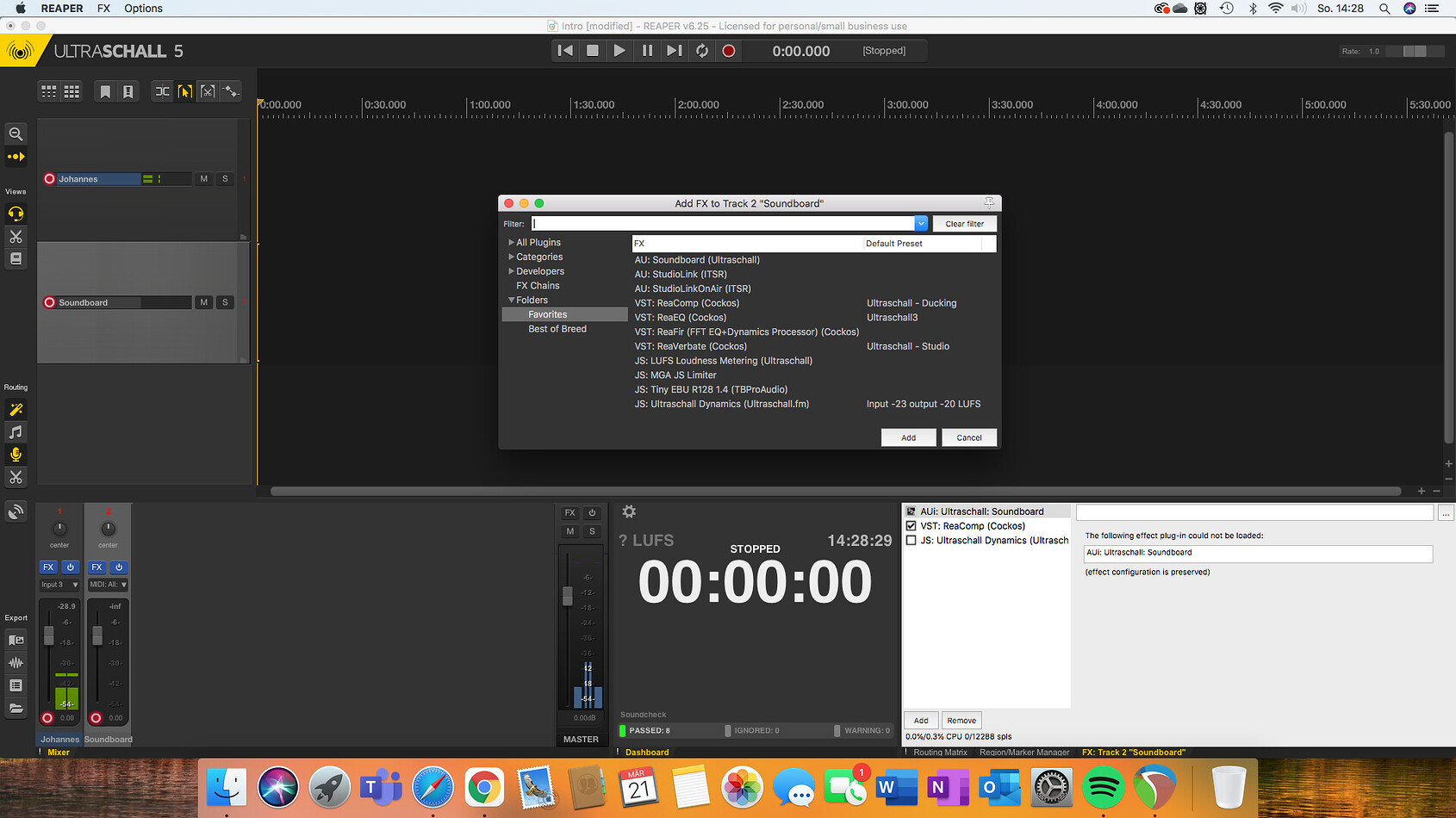
 ich hab in „diesem Internet“ gesucht statt mal zu schauen, was ich da grad noch so runtergeladen habe haha
ich hab in „diesem Internet“ gesucht statt mal zu schauen, was ich da grad noch so runtergeladen habe haha